Kev sib qhia cov phau ntawv yog ib txoj hauv kev kom tau txais kev nyeem ntau dua. Tam sim no, koj tuaj yeem faib cov phau ntawv ntawm koj lub zes nrog leej twg koj xav tau. Txhua yam koj xav tau yog tus tau txais email chaw nyob kom lawv tuaj yeem nkag mus rau phau ntawv tshiab uas txaus siab nyeem. Tus neeg tau txais kev pab tsis tas yuav muaj Kindle ntaus ntawv kom txaus siab nyeem vim tias Kindle muab daim ntawv thov nyeem dawb uas tuaj yeem rub tawm tau. Koj tseem tuaj yeem tsim tsev qiv ntawv hauv tsev los sib qhia cov ntaub ntawv nrog cov neeg hauv tsev neeg thiab tsim cov tsev qiv ntawv loj.
Kauj ruam
Txoj Kev 1 ntawm 2: Qiv Phau Ntawv
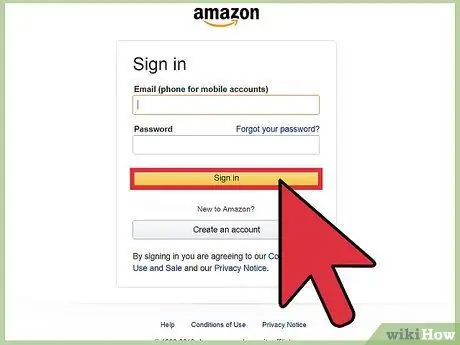
Kauj Ruam 1. Nkag mus rau hauv koj tus as khauj ntawm Amazon.com site
Mus ntsib www.amazon.com/mycd txhawm rau nkag mus rau "Tswj Koj Cov Ntsiab Lus thiab Cov Khoom Siv" nplooj ntawv. Nyem rau "Cov Ntawv" tab. Tom qab ntawv, cov phau ntawv koj tau rub tawm rau koj li Kindle yuav tshwm.
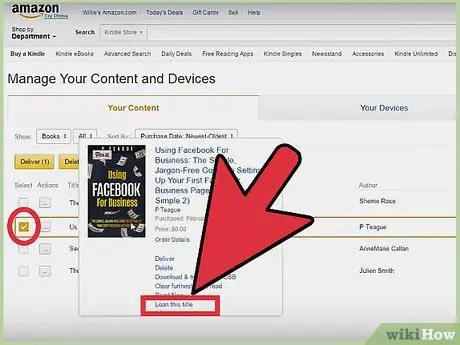
Kauj Ruam 2. Xaiv phau ntawv
Nyem rau "Xaiv" lub thawv tom ntej ntawm phau ntawv koj xav qiv rau tus phooj ywg, tom qab ntawd nyem rau lub pob "Ua" kom pom cov zaub mov me me nrog ntau txoj kev xaiv. Xaiv "Qiv lub npe no".
Yog tias qhov kev xaiv "Qiv cov npe no" tsis muaj thaum koj qhib cov ntawv qhia zaub mov, phau ntawv xaiv tsis tuaj yeem qiv tau
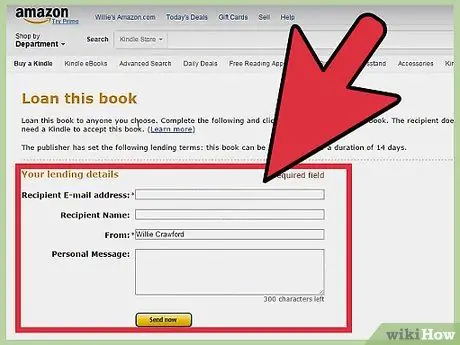
Kauj Ruam 3. Sau koj tus phooj ywg tus email chaw nyob
Tom qab "Qiv lub npe no" raug nyem, nplooj ntawv tshiab yuav thauj khoom thiab koj tuaj yeem nkag mus rau cov ntaub ntawv ntawm tus phooj ywg koj xav qiv cov phau ntawv los ntawm. Ntaus email chaw nyob, tus neeg txais lub npe, thiab cov lus xaiv rau hauv cov teb uas tau muab, tom qab ntawd nyem lub pob "Xa".
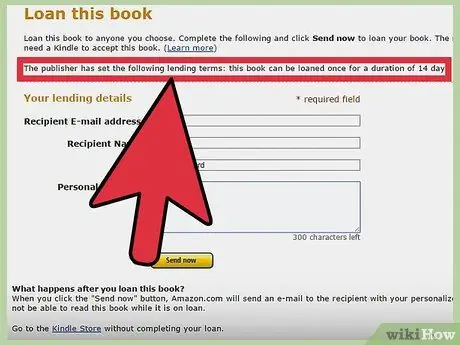
Kauj Ruam 4. Nug tus phooj ywg hauv nqe lus nug los tshuaj xyuas lawv tus email account
Tus neeg txais txiaj ntsig muaj xya hnub kom tau txais phau ntawv qiv, thiab 14 hnub txij hnub uas tau txais los khaws thiab nyeem nws. Tom qab 14 hnub xaus, phau ntawv yuav raug xa rov qab mus rau koj lub tsev qiv ntawv.
Koj tsis tuaj yeem nkag mus rau phau ntawv ntawm ib lub cuab yeej thaum phau ntawv qiv nyiaj
Txoj Kev 2 ntawm 2: Teeb Tsev Tsev Qiv Ntawv
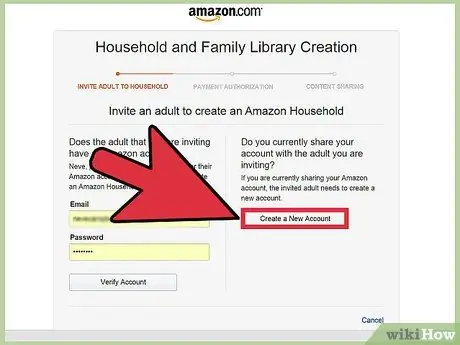
Kauj Ruam 1. Tsim tus lej Amazon Tsev Neeg
Koj yuav tsum koom nrog Amazon Tsev Neeg cov kev pabcuam txhawm rau tsim thiab tswj tsev qiv ntawv tsev neeg lossis Tsev Tsev Qiv Ntawv. Amazon Tsev Neeg cov kev pabcuam suav nrog ob tus neeg laus nrog lawv tus lej Amazon, thiab ntau tshaj plaub tus menyuam nrog cov ntaub ntawv tsim los ua ib feem ntawm cov neeg laus (lossis niam txiv) tus account.
- Mus ntsib "Tswj Nyiaj Txiag thiab Cov Khoom Siv" ntawm www.amazon.com/mycd.
- Nyem rau "Settings" tab.
- Xaiv "Caw Cov Neeg Laus" ntawm "Tsev Neeg thiab Tsev Tsev Qiv Ntawv" tab.
- Nug tus neeg laus tom ntej (piv txwv li tus txij nkawm) kos npe rau hauv lawv tus lej Amazon.
- Thaum tus neeg laus thib ob tau kos npe rau hauv, xaiv "Yog" los qhia txoj hauv kev them nyiaj, Amazon cov ntsiab lus thiab cov kev pabcuam, thiab tswj hwm tus menyuam li keeb kwm.
- Nyem "Tsim Tsev Neeg".
- Thaum hais kom teeb tsa cov ntsiab lus sib qhia los ntawm Tsev Tsev Qiv Ntawv, nyem "Yog".
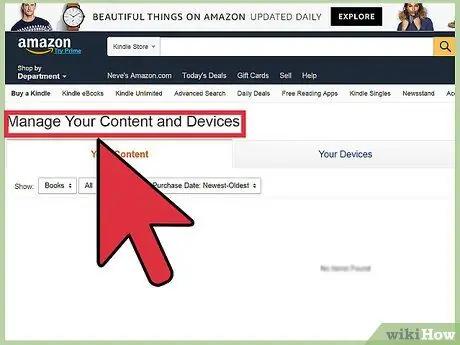
Kauj Ruam 2. Mus saib nplooj ntawv "Tswj Nyiaj Txiag thiab Cov Khoom Siv"
Nyem rau "Koj Cov Ntsiab Lus" tab.
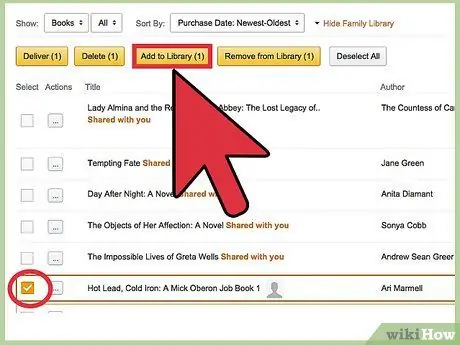
Kauj Ruam 3. Xaiv cov ntsiab lus koj xav qhia tawm
Nyem rau "Xaiv" lub thawv tom ntej ntawm cov ntsiab lus koj xav qhia tawm. Tom qab ntawd, nyem "Ntxiv rau Lub Tsev Qiv Ntawv".
Yog tias koj tsis pom qhov "Ntxiv rau Lub Tsev Qiv Ntawv" xaiv, xaiv "Qhia Tsev Tsev Tsev Qiv Ntawv" tab
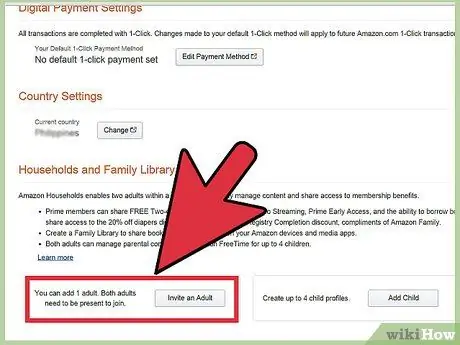
Kauj Ruam 4. Qhia qhov profile uas koj xav ntxiv cov ntsiab lus
Xaiv tus neeg laus cov ntaub ntawv lossis tus menyuam lub sijhawm Dawb lub sijhawm profile uas koj xav ntxiv nyeem rau, tom qab ntawv nyem "OK".
Lub tswv yim
- Cov phooj ywg uas tau txais phau ntawv tsis xav tau Kindle ntaus ntawv los nyeem phau ntawv qiv nyiaj. Nws tuaj yeem rub tawm Kindle nyeem ntawv dawb app ntawm nws lub cuab yeej kom nkag tau mus rau phau ntawv.
- Nrhiav cov phau ntawv uas tuaj yeem qiv nyiaj thaum koj yuav phau ntawv tshiab. Cov nplooj ntawv nthuav dav cov khoom lag luam yuav nthuav tawm cov ntaub ntawv qhia tias phau ntawv tuaj yeem qiv lossis tsis tau.
- Xa lus mus rau tus phooj ywg tus email ntiag tug kom paub tseeb tias nws lossis nws tuaj yeem tau txais phau ntawv uas tau qiv. Qee zaum, ib tus neeg tus kheej email chaw nyob tsis siv los ua email chaw nyob rau lawv tus lej Kindle.
Ceeb toom
- Koj tsuas tuaj yeem qiv phau ntawv ib zaug ib zaug (cov ntawv tsis tuaj yeem qiv rau ntau tus neeg tib lub sijhawm). Yog li ntawd, xyuas kom tseeb tias koj qiv phau ntawv rau ib tus neeg uas yuav nyeem nws tiag.
- Tom qab teeb tsa tsev qiv ntawv tsev neeg (Family Library), ob tus neeg laus koom nrog yuav tsum koom nrog txoj kev them nyiaj.
- Koj tsis tuaj yeem nyeem phau ntawv uas tau qiv thaum lub sijhawm qiv nyiaj.
- Koj tsis tuaj yeem qiv cov ntawv xov xwm lossis ntawv xov xwm los ntawm koj lub cuab yeej, tsuas yog phau ntawv.






